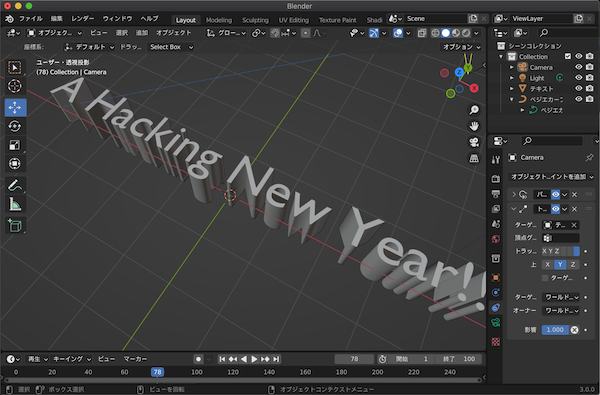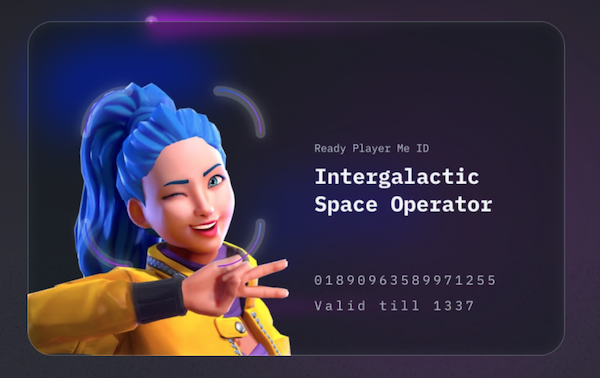さて、今回はBlenderネタです。これも触ってないと忘れてしまいますね。
BlenderはクロスプラットフォームでLinuxでもmacOSXでもWindowsでも使えるオープンソースの
3DCGアプリです。
そんなBlenderのアニメーションでカメラを移動したい場合がありますよね。
今回はパスに沿ってカメラを移動させる方法について紹介していきます。
ベジェ曲線に沿ってカメラを動かす
ベジェ曲線を作る
追加→カーブ→ベジェで、曲線を追加します。
以下は適当に伸ばしましてある曲線です。
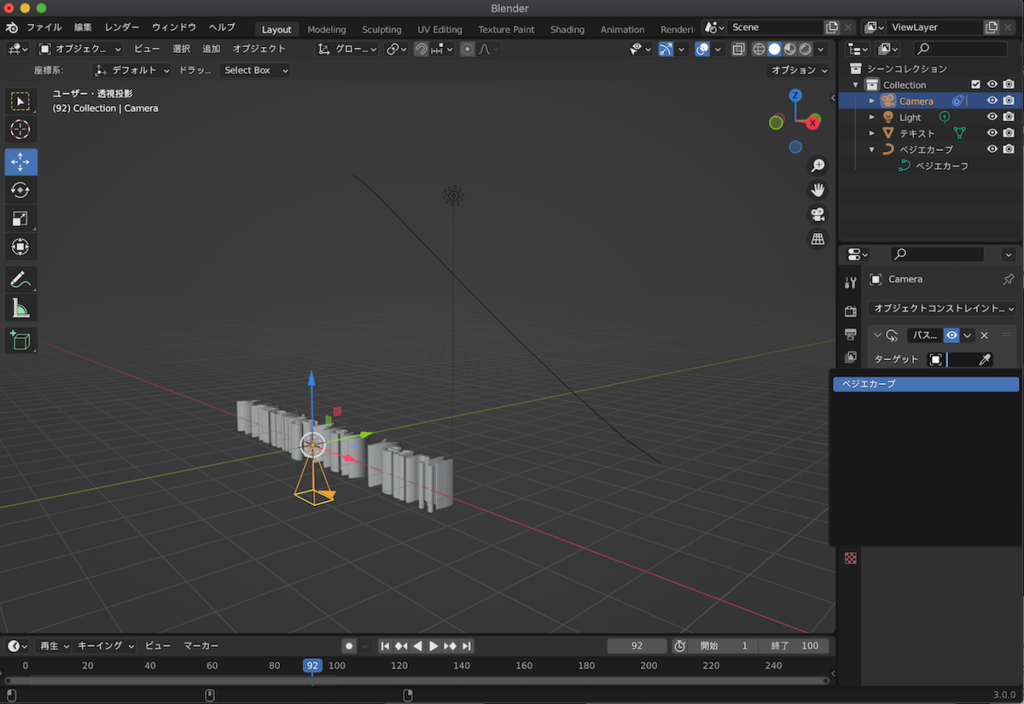
パスに追従を追加
カメラにオブジェクトコンストレイントで、パスに追従を追加します。
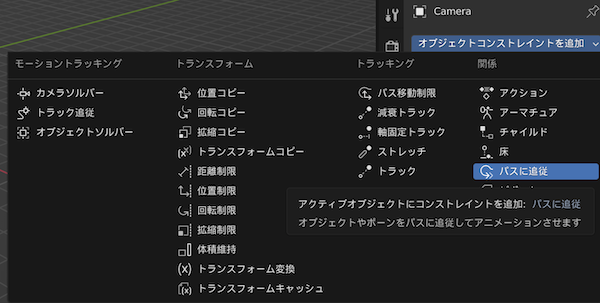
ターゲットにベジェカーブを適用
パスに追従のターゲットにベジェカーブを適用します。
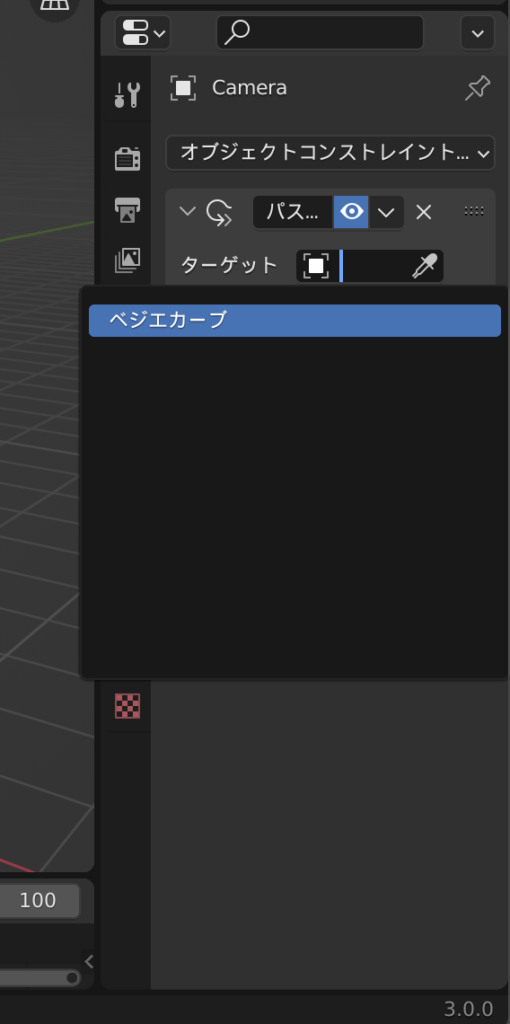
仮にここでもし、カメラの位置が変わってしまった場合は、
カメラのトランスフォームで位置をXYZの全てを「0」にします。
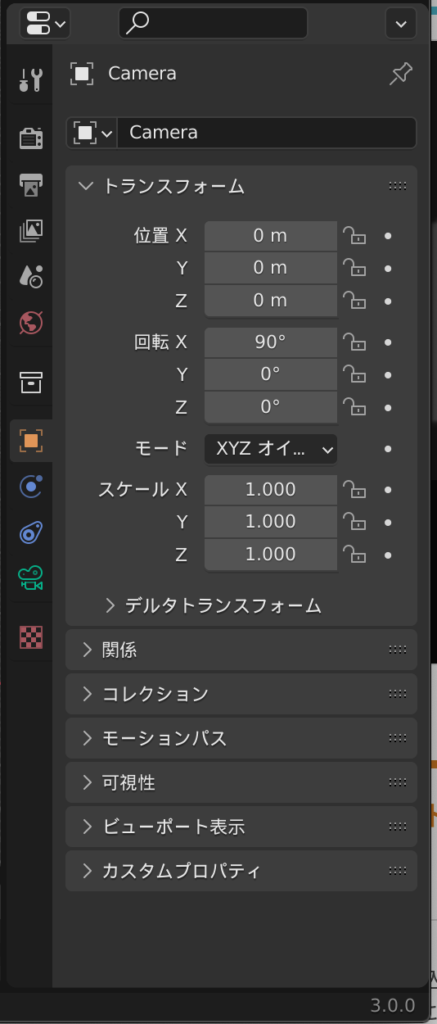
上記で設定した結果を見てみましょう
右下のアニメーションを再生してみましょう。
ただ、この状態ではカメラがパスに沿って動くだけです。
ターゲットを指定して、カメラの向きを制御したい場合があると思います。
細かく角度を調整しなければならない?
いや安心してください。
そんな場合の便利な機能がありますので紹介します。
カメラにターゲットをトラック追従させる
それでは次はカメラにオブジェクトコンストレイントから「トラック」を追加していきます。
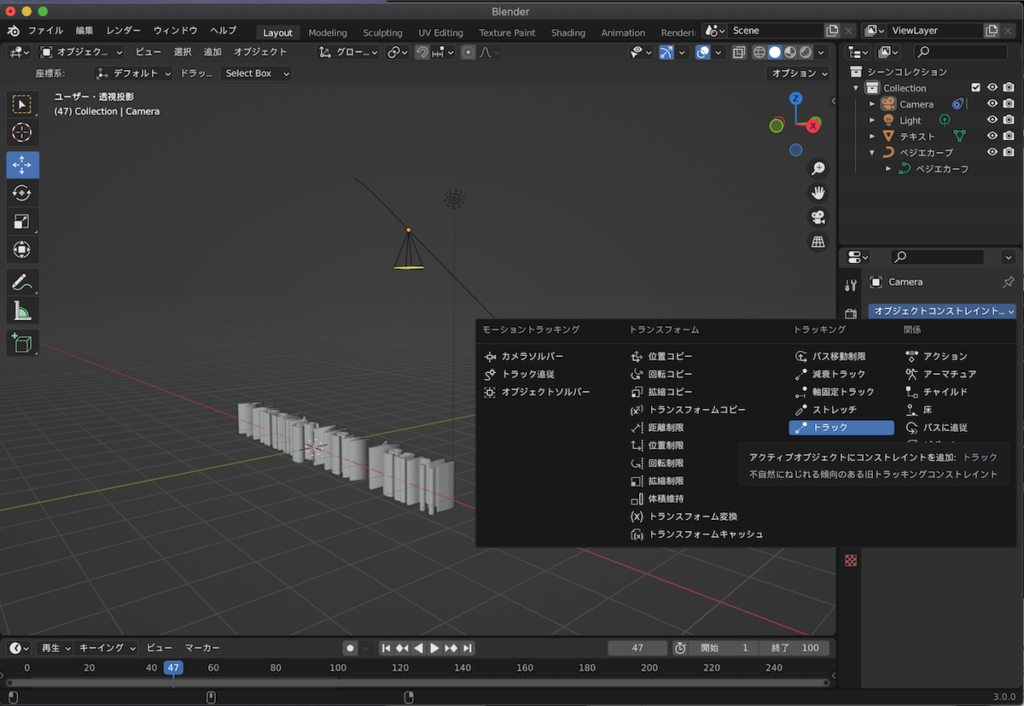
「トラック」を追加
以下のオブジェクトコンストレイント一覧から「トラック」を選択します。
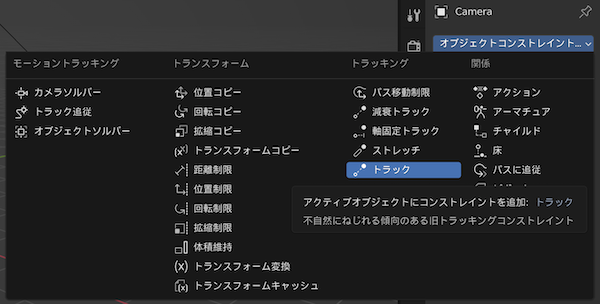
トラックにテキストを適用
トラックのターゲットに「テキスト」を追加します。
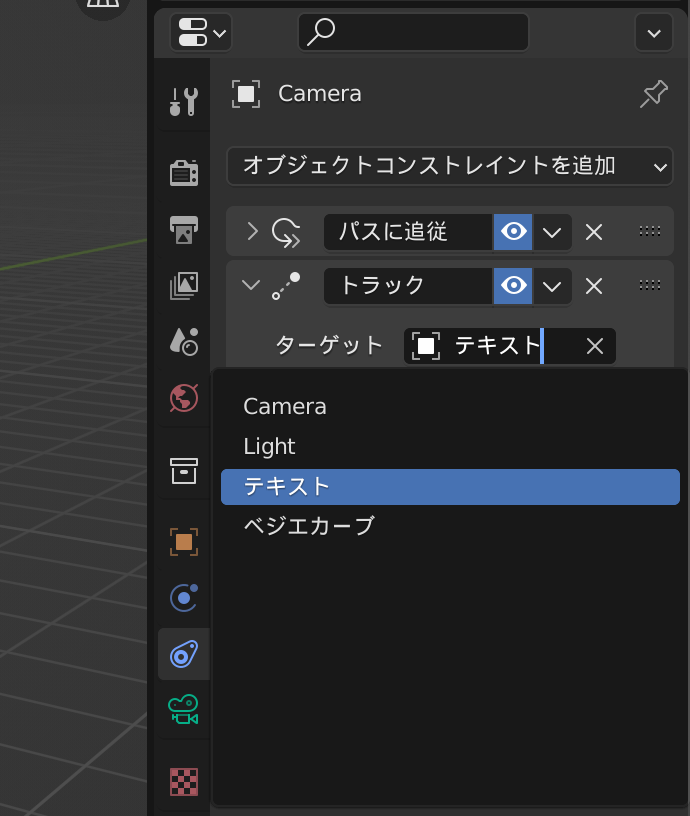
カメラのトラックにテキストが追加されました。
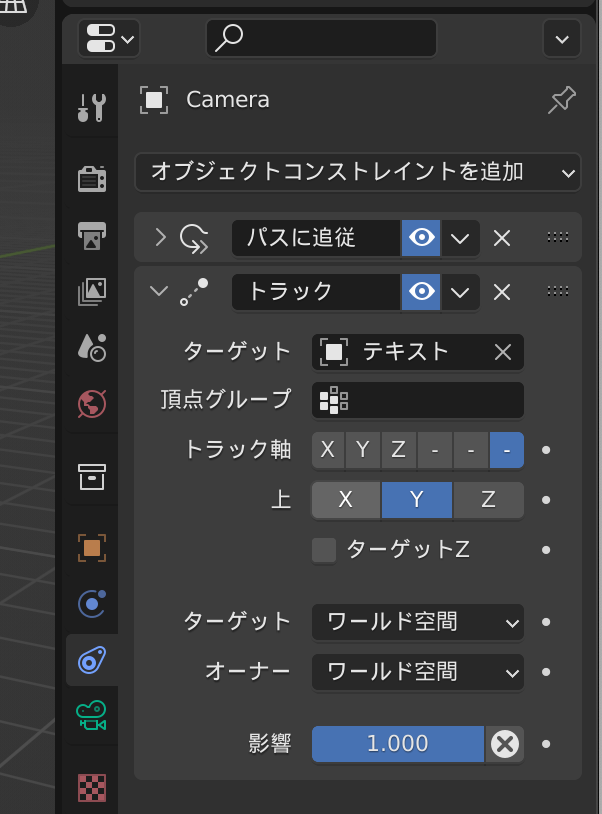
上記で設定した結果を見てみましょう
この状態でアニメーションを再生してみましょう。
ターゲットであるテキストに向いたままカメラが移動します。
円に沿ってカメラを動かす
今度はベジェ曲線ではなく、円に沿ってカメラを動かしてみましょう。
追加→カーブ→円で追加します。
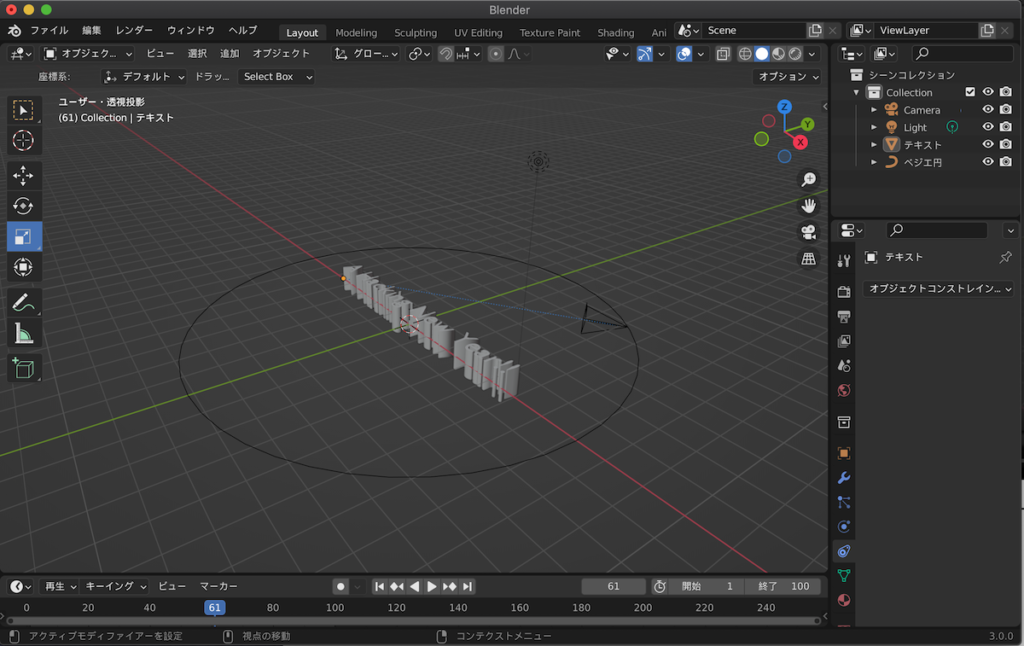
ベジェ曲線の場合と同様に、オブジェクトコンストレイントで今度は円を設定します。
カメラをトラック追従させてアニメーション再生してみます。
上記で設定した結果を見てみましょう
何か動きがおかしい、期待通りではないですね、
ここではテキストの中心に沿って回って欲しいですよね。
テキストオブジェクトの原点を調整する
上記の解決にはテキストの中心に原点を移動すれば良さそうですね。
というわけで、テキストオブジェクトの原点を設定していきましょう。
それではテキストを選択します。
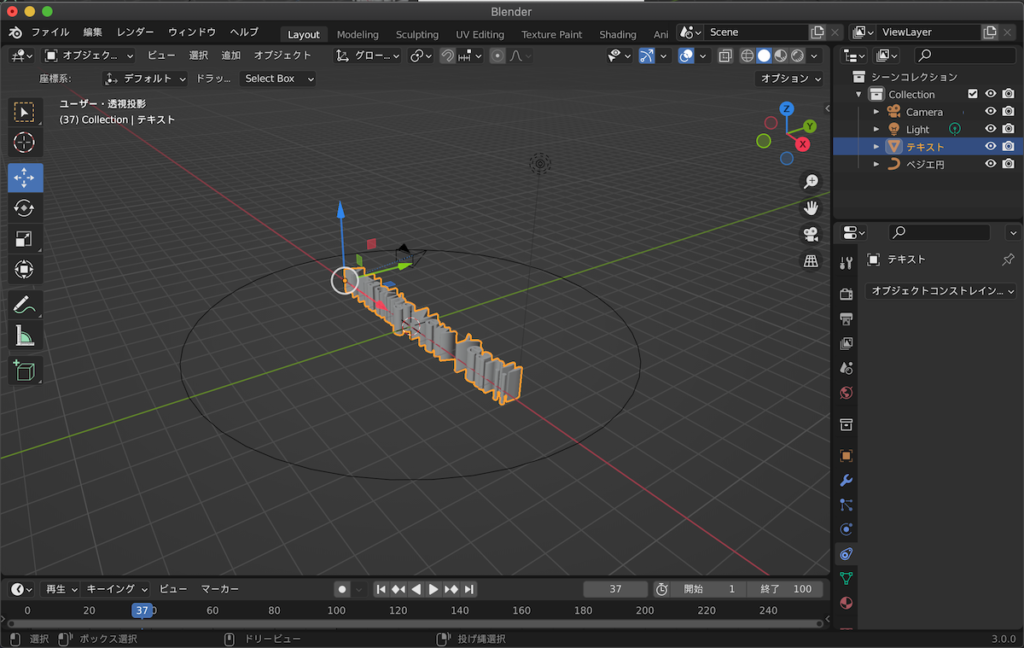
原点の設定は5通り
原点の設定は以下の5通りメニューがあります。
ジオメトリを原点へ移動(×)
原点をジオメトリへ移動(×)
原点を3Dカーソルへ移動
原点を重心に移動(サーフェス)
原点を重心に移動(ボリューム)
まず、ジオメトリを原点に移動だと、オブジェクトが移動してしまいますので、ダメです。
また、原点をジオメトリに移動だと、今の座標の中心点ではなくなりますので、このケースではダメです。
その下の、原点を3Dカーソルに移動が最も適切です。円の中心も3Dカーソルが原点です。
パスの中心としたい箇所(今回は円の中心)がどこかで、原点は設定すると良いかと思います。
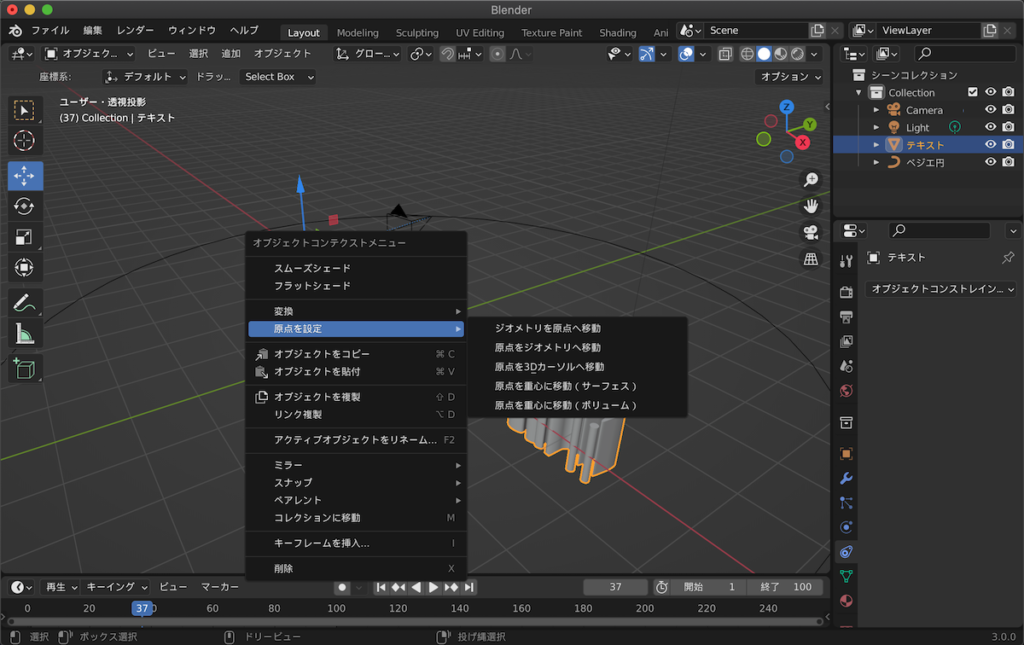
上記で設定した結果を見てみましょう
これで期待通りですかね。
まとめ
というわけで、今回はBlenderのカメラをパスに沿って動かす方法として、
ベジェ曲線、円での方法について紹介しました。
何かの参考になれば幸いです。